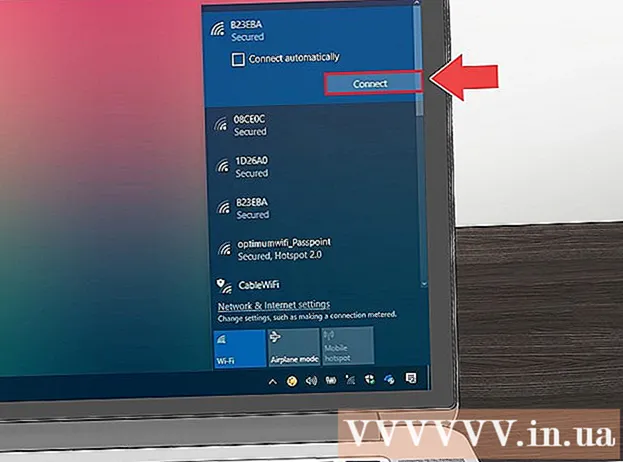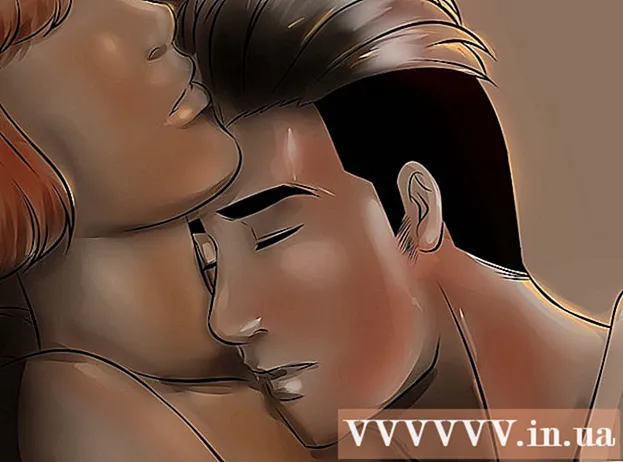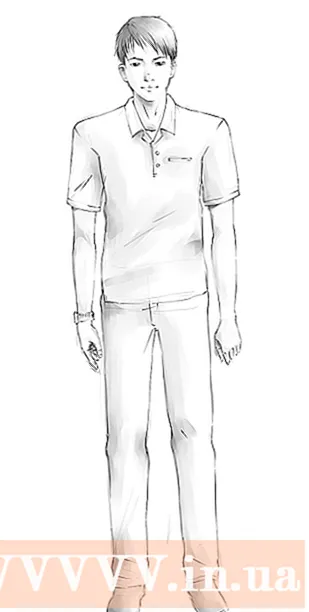Yazar:
John Pratt
Yaratılış Tarihi:
15 Şubat 2021
Güncelleme Tarihi:
2 Temmuz 2024

İçerik
- Adım atmak
- Yöntem 1/4: Ubuntu Yazılım Yöneticisini Kullanma
- Yöntem 2/4: GDebi Paket Yükleyicisini Kullanma
- Yöntem 3/4: Dpkg Kullanma
- Yöntem 4/4: Apt Kullanımı
Bu wikiHow makalesi, Debian, Ubuntu veya Linux Mint'te bir DEB paketinden nasıl yazılım yükleyeceğinizi öğretir. Uzantıyla biten dosyalar . B GDebi Paket Yükleyici, Ubuntu Yazılım Yöneticisi (yalnızca Ubuntu), Apt ve Dpgk kullanılarak yüklenebilir.
Adım atmak
Yöntem 1/4: Ubuntu Yazılım Yöneticisini Kullanma
 .DEB dosyasına çift tıklayın. Ubuntu'yu grafik kullanıcı arabirimi (gui) ile kullanıyorsanız, bu yöntem DEB paketlerini kurmanın en basit yollarından birinde size yol gösterecektir.
.DEB dosyasına çift tıklayın. Ubuntu'yu grafik kullanıcı arabirimi (gui) ile kullanıyorsanız, bu yöntem DEB paketlerini kurmanın en basit yollarından birinde size yol gösterecektir. - Bu yöntemi kullanarak bağımlılıklarla ilgili sorunlar yaşıyorsanız, GDebi Paket Yükleyici yöntemini veya Dpkg yöntemini kullanmayı deneyin.
 düğmesine basın yüklemek. Bir onay penceresi görünecektir.
düğmesine basın yüklemek. Bir onay penceresi görünecektir.  Şifrenizi girin ve tıklayın Doğrula. Bu, kurulum sürecini başlatacaktır. Kurulum tamamlandığında bir onay mesajı göreceksiniz.
Şifrenizi girin ve tıklayın Doğrula. Bu, kurulum sürecini başlatacaktır. Kurulum tamamlandığında bir onay mesajı göreceksiniz.
Yöntem 2/4: GDebi Paket Yükleyicisini Kullanma
 Henüz yapmadıysanız GDebi'yi kurun. GDebi, bağımlılıkları yönetme yeteneği nedeniyle DEB paketlerini kurmanın en güvenilir yollarından biridir. Linux Mint'iniz varsa, GDebi zaten varsayılan paket yöneticiniz olarak ayarlanmıştır. Ubuntu veya Debian kullanıyorsanız, onu yüklemeniz (veya başka bir yöntem kullanmanız) gerekecektir. GDebi'yi kurmak için aşağıdakileri yapın:
Henüz yapmadıysanız GDebi'yi kurun. GDebi, bağımlılıkları yönetme yeteneği nedeniyle DEB paketlerini kurmanın en güvenilir yollarından biridir. Linux Mint'iniz varsa, GDebi zaten varsayılan paket yöneticiniz olarak ayarlanmıştır. Ubuntu veya Debian kullanıyorsanız, onu yüklemeniz (veya başka bir yöntem kullanmanız) gerekecektir. GDebi'yi kurmak için aşağıdakileri yapın: - Basın Ctrl+Alt+T. bir terminal penceresi açmak için.
- Tür sudo apt-get güncellemesi ve bas ↵ Girin veya ⏎ Dönüş.
- İstendiğinde şifrenizi girin.
- Tür sudo apt install gdebi-core ve bas ↵ Girin veya ⏎ Dönüş.
 Bir terminal penceresi açın. Bir kabuk hesabına giriş yaptıysanız, bir sonraki adıma geçmeniz yeterlidir. Aksi takdirde {tuşuna basabilirsinizCtrl+Alt+T. Çoğu pencere yöneticisinde bir terminal penceresi açmak için.
Bir terminal penceresi açın. Bir kabuk hesabına giriş yaptıysanız, bir sonraki adıma geçmeniz yeterlidir. Aksi takdirde {tuşuna basabilirsinizCtrl+Alt+T. Çoğu pencere yöneticisinde bir terminal penceresi açmak için. - Linux Mint kullanıyorsanız, dosya yöneticinize çift tıklayarak DEB dosyasını şimdi yükleyebilirsiniz ve Kurulum paketi seçmek.
- Ubuntu veya Debian çalıştırıyorsanız ve GDebi GUI'yi kullanmak istiyorsanız, dosya yöneticisini açın, DEB dosyasına sağ tıklayın ve seçin Başka bir uygulamayla aç. Seç GDebi istendiğinde, ardından tıklayın Kurulum paketi kurulumu tamamlamak için.
 Kullanım CD DEB dosyasını içeren dizine gitmek için. Örneğin, dosyayı şuraya kaydettiyseniz / home / kullanıcı adı / İndirilenler, sonra yazın cd / home / kullanıcı adı / İndirilenler ve bas ↵ Girin veya ⏎ Dönüş.
Kullanım CD DEB dosyasını içeren dizine gitmek için. Örneğin, dosyayı şuraya kaydettiyseniz / home / kullanıcı adı / İndirilenler, sonra yazın cd / home / kullanıcı adı / İndirilenler ve bas ↵ Girin veya ⏎ Dönüş.  Tür sudo gdebi dosyaadı.deb ve bas ↵ Girin veya ⏎ Dönüş. Değiştir dosyaadı.deb DEB dosyasının gerçek adına göre. Bu, DEB paketini ve ilgili tüm bağımlılıkları yükler.
Tür sudo gdebi dosyaadı.deb ve bas ↵ Girin veya ⏎ Dönüş. Değiştir dosyaadı.deb DEB dosyasının gerçek adına göre. Bu, DEB paketini ve ilgili tüm bağımlılıkları yükler.
Yöntem 3/4: Dpkg Kullanma
 Bir terminal penceresi açın. Bir kabuk hesabına giriş yaptıysanız, bir sonraki adıma geçmeniz yeterlidir. Aksi takdirde devam edebilirsiniz Ctrl+Alt+T. Çoğu pencere yöneticisinde bir terminal penceresi açmak için.
Bir terminal penceresi açın. Bir kabuk hesabına giriş yaptıysanız, bir sonraki adıma geçmeniz yeterlidir. Aksi takdirde devam edebilirsiniz Ctrl+Alt+T. Çoğu pencere yöneticisinde bir terminal penceresi açmak için.  Kullanım CD DEB dosyasını içeren klasöre gitmek için. Örneğin, dosyayı şuraya kaydettiyseniz / home / kullanıcı adı / İndirilenler, sonra yazın cd / home / kullanıcı adı / İndirilenler ve bas ↵ Girin veya ⏎ Dönüş.
Kullanım CD DEB dosyasını içeren klasöre gitmek için. Örneğin, dosyayı şuraya kaydettiyseniz / home / kullanıcı adı / İndirilenler, sonra yazın cd / home / kullanıcı adı / İndirilenler ve bas ↵ Girin veya ⏎ Dönüş.  Tür sudo dpkg –i dosyaadı.deb ve bas ↵ Girin veya ⏎ Dönüş. Değiştir dosyaadı.deb DEB dosyasının adına göre. Bu komut paketi kuracaktır.
Tür sudo dpkg –i dosyaadı.deb ve bas ↵ Girin veya ⏎ Dönüş. Değiştir dosyaadı.deb DEB dosyasının adına göre. Bu komut paketi kuracaktır. - İlk kez bir komut çalıştırıyorsanız sudo bu pencerede, devam etmeniz istendiğinde şifrenizi girmeniz gerekecektir.
 Bağımlılıkları giderin (isteğe bağlı). Önceki komut bağımlılıklarda bir hata bulduysa, şunu çalıştırın: sudo apt-get install -f onları çözmek için.
Bağımlılıkları giderin (isteğe bağlı). Önceki komut bağımlılıklarda bir hata bulduysa, şunu çalıştırın: sudo apt-get install -f onları çözmek için.
Yöntem 4/4: Apt Kullanımı
 Bir terminal penceresi açın. Bir kabuk hesabına giriş yaptıysanız, bir sonraki adıma geçmeniz yeterlidir. Aksi takdirde devam edebilirsiniz Ctrl+Alt+T. Çoğu pencere yöneticisinde bir terminal penceresi açmak için.
Bir terminal penceresi açın. Bir kabuk hesabına giriş yaptıysanız, bir sonraki adıma geçmeniz yeterlidir. Aksi takdirde devam edebilirsiniz Ctrl+Alt+T. Çoğu pencere yöneticisinde bir terminal penceresi açmak için. - Apt normalde harici kaynaklardan yazılım indirmek ve kurmak için kullanılır, ancak bunu özel bir sözdizimi kullanarak yerel DEB paketlerini kurmak için de kullanabilirsiniz.
 Kullanım CD DEB dosyasını içeren dizine gitmek için. Örneğin, dosyayı şuraya kaydettiyseniz / home / kullanıcı adı / İndirilenler, sonra yazın cd / home / kullanıcı adı / İndirilenler ve bas ↵ Girin veya ⏎ Dönüş.
Kullanım CD DEB dosyasını içeren dizine gitmek için. Örneğin, dosyayı şuraya kaydettiyseniz / home / kullanıcı adı / İndirilenler, sonra yazın cd / home / kullanıcı adı / İndirilenler ve bas ↵ Girin veya ⏎ Dönüş.  Kurulum komutunu çalıştırın. Tür sudo apt install ./dosyaadı.deb ve bas ↵ Girin veya ⏎ Dönüş. Yazılım şimdi yüklenecek.
Kurulum komutunu çalıştırın. Tür sudo apt install ./dosyaadı.deb ve bas ↵ Girin veya ⏎ Dönüş. Yazılım şimdi yüklenecek. - Emin olun dosyaadı.deb dosyanın gerçek adıyla değiştirilir. bir şeyi izlemek ./ önünde - atlarsanız, apt aracı paketi harici kaynaklardan almaya çalışacaktır.
- İlk kez bir komut çalıştırıyorsanız sudo bu pencerede, devam etmeniz istendiğinde şifrenizi girmeniz gerekecektir.